Win10系統虛擬機Hyper-v無法聯網的設置步驟
1、首重名打開Win10虛擬機 Hyper-v管理器,檢查安裝好的虛擬機的設置,例如我的是win7系統。
2、打開設置后點擊左邊的網絡適配器,然后在右邊虛擬交換機選擇新建虛交換機然后確定。
3、在右側窗口操作中,點擊虛擬交換管理器;

4、創建虛擬交換機,如果想虛擬機聯網,需要選擇外部,只想虛擬機與本機交互使用可以選擇內部(可以通過網上鄰居來相互傳送文件),所以想上網就需要選擇外部;
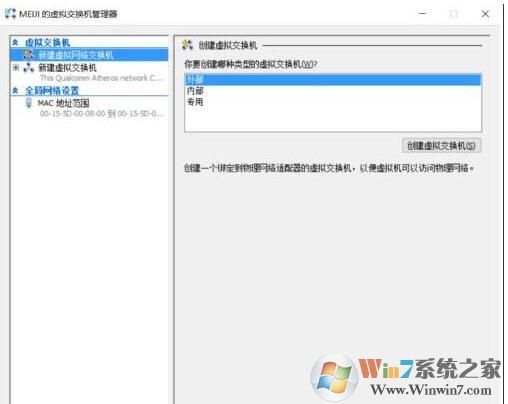
如下圖,創建好虛擬交換機;
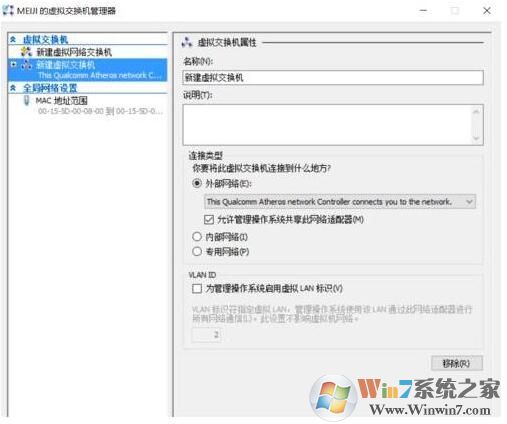
5、創建好虛擬交換機之后,會在電腦網絡中生成一個Hyper-V Virtual Ethernet Adapter ,此時在vEthernet 點右鍵選屬性,選擇interntet協議版本4(tcp/ipv4),Ip可以根據情況選指定或自動獲取。
而另外一個以太網適配器就不用管就行,正常情況下電腦就能連上網了,如果不能需要在虛擬交換機管理器中把剛建的新建虛擬機管理器刪除,重新建立就行。
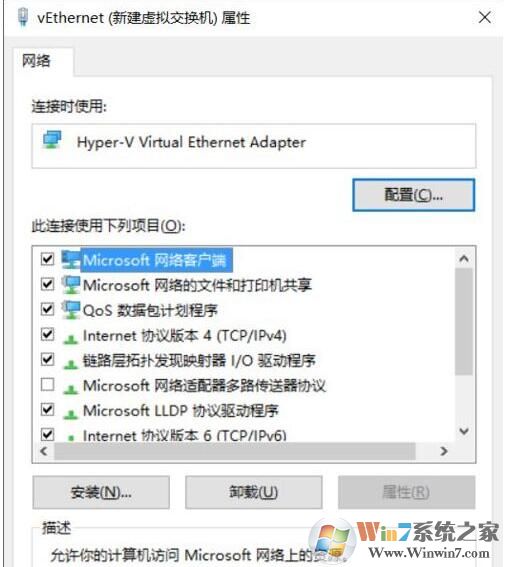
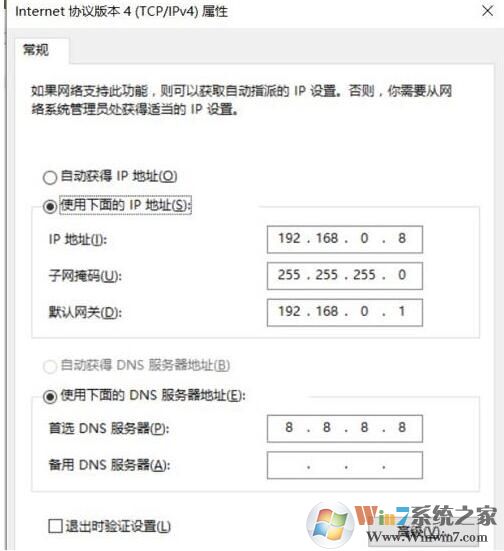
6、這時可以進入我們的虛擬機系統 進行如下設置Ip 可以根據情況選指定或自動獲取。
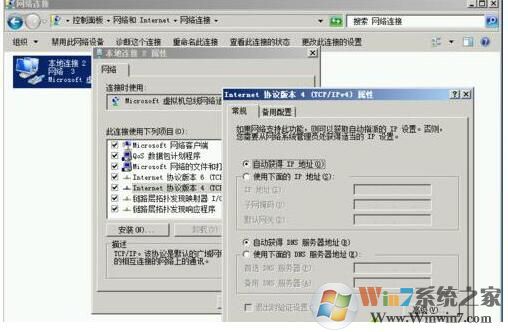
7、到這里就設置完成了,我們在虛擬機中測試網絡已經可以打開網頁,同時也可以和實體機進行文件傳輸,局域網共享等操作。
